
Tags in Joomla! gibt es seit Joomla 3.1, tatsächlich war dies eine der heißesten neuen Funktionen damals. Wir haben nie einen ausführlichen Artikel über Joomla-Tags erstellt, daher haben wir uns entschlossen, diesem einen guten Überblick, ein detailliertes Tutorial und eine Beschreibung der verfügbaren Funktionen zu geben.
Das Konzept der Tags sollte den meisten Menschen bekannt sein, aber versuchen wir, es selbst zu interpretieren. Das Konzept der Tags ist eine Möglichkeit, Inhalte ohne eine sehr strenge Organisationsstruktur zu "organisieren".
Es ist eher eine lose Assoziation mit einem Thema als eine strenge Hierarchie.
Anstatt Konzepte wie Abschnitte und Unterabschnitte, Kategorien usw. usw. verwenden zu müssen, sind Tags lediglich eine Möglichkeit, Inhalte mit Schlüsselwörtern oder Schlüsselphrasen zu klassifizieren und eine Beziehung zwischen ihnen herzustellen.
Sie organisieren (markieren) einfach den Inhalt, müssen jedoch nicht der strengen Hierarchie folgen, die in den üblichen Abschnitten und Kategorien in Joomla festgelegt ist.
Das Tolle an Tags in Joomla ist, dass diese für jede Art von Inhaltselement verwendet werden können, unabhängig davon, ob es sich um einen Inhaltsartikel, einen Abschnitt oder eine Kategorie, einen Weblink, einen Kontakt, einen Newsfeed oder was auch immer handelt. Die meisten Inhalte in Joomla unterstützen das Taggen.
Ein sehr guter Vorteil der Verwendung von Tags besteht darin, dass Benutzer andere verwandte Inhalte auf Ihrer Joomla-Website besuchen. Sie möchten natürlich, dass Ihre Benutzer so lange wie möglich auf Ihrer Website bleiben, und Tags sind eine hervorragende Möglichkeit, Besucher zu anderen Inhalten zu locken.
Wie Sie überall auf www.collectiveray.com haben wir früher Tags verwendet, aber heutzutage tun wir dies aus verschiedenen Gründen nicht mehr.
So wenden Sie Tags auf Inhalte an
Ok, jetzt wo wir verstehen, was Tags sind, aber wie wenden Sie Tags in Joomla 3 an? Es gibt zwei Möglichkeiten, Inhalts-Tags oder Joomla-Artikel-Tags zu erstellen:
1. Ad-hoc-Jommla-Artikel-Tags
In jedem Inhalt, in dem es möglich ist, die Tags anzuwenden, sehen Sie den Inhalt wie im Bild hier: 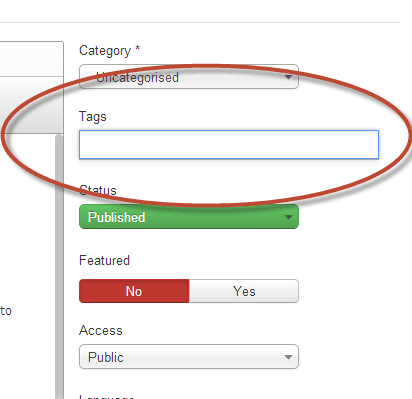
In diesem Bereich können Sie beliebig viele Ad-hoc-Tags hinzufügen.
Wenn Sie bereits vorhandene Tags hinzufügen möchten, wird dieses Feld automatisch mit vorhandenen Tags vervollständigt, sobald Sie die ersten drei Buchstaben eingeben.
Wenn das Tag noch nicht vorhanden ist, müssen Sie ein neues Tag erstellen. Geben Sie einfach das neue Tag ein und drücken Sie die Eingabetaste. Das Tag wird automatisch erstellt. Wenn Sie eine Hierarchie von Tags erstellen möchten, können Sie das übergeordnete Tag bearbeiten und ein anderes vorhandenes Tag auswählen.
Das nächste Bild zeigt das Ergebnis von Tags, die nach dem Schreiben eines Artikels erstellt wurden. Das folgende Element wurde verwendet, um die Tags zu erstellen: "joomla", "tags", "tutorial"
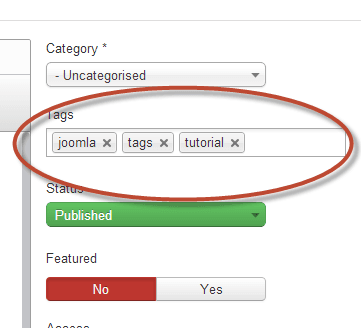
2. Verwenden des Tag-Managers
Auf den Tag Manager kann über zugegriffen werden Komponenten> Tags. Hier können Sie so viele Tags erstellen, wie Sie möchten, die Sie dann auf Ihrer Joomla-Website verwenden können.
Beachten Sie, dass Sie mit Tags, die über den Tag-Manager erstellt (oder bearbeitet) wurden, eine Beschreibung hinzufügen, verschiedene Veröffentlichungsoptionen angeben und eine "Vorschau" und ein "vollständiges" Bild zuordnen können.
Die Verwendung der mit den Tags verbundenen Bilder und Veröffentlichungsoptionen wird deutlich, wenn wir zum nächsten Teil des Tutorials kommen - dem Anzeigen von Tags in Joomla.
Anzeigen der Tags, die Ihrem Joomla-Inhalt zugeordnet sind
Wie oben erwähnt, besteht einer der Vorteile der Verwendung von Tags darin, dass Benutzer weiterhin auf Ihrer Website surfen. Es gibt verschiedene Möglichkeiten, die Tags im Joomla-Frontend anzuzeigen.
1. Tags in Inhaltselementen
Standardmäßig werden Tags, die einem Inhalt zugeordnet sind, automatisch auf diesem Inhalt angezeigt. Sie können diese Inhalts-Tags in den Artikeloptionen anzeigen oder nicht, standardmäßig werden diese jedoch angezeigt.
Jedes Tag ist auch mit anderen Joomla-Inhaltselementen mit demselben Tag verknüpft. Wenn Sie also auf dieses Tag klicken, werden Sie zu den anderen markierten Elementen weitergeleitet.
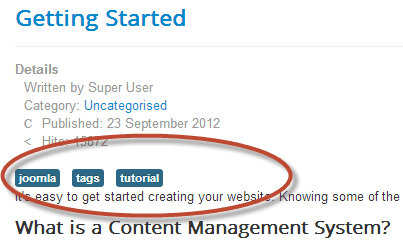
2. Joomla Tags-Modul
Eine andere Möglichkeit, die Tags anzuzeigen (und wahrscheinlich die beliebteste und am häufigsten verwendete), ist die Verwendung des Standardmoduls "Beliebte Tags" von Joomla. Dieses Modul zeigt die Tags an, die auf Ihrer Website beliebt sind.
Sie können das Modul natürlich wie jedes andere Joomla-Modul anpassen, mit verschiedenen Optionen, die sich auf die Tags selbst und die normalen Modulparameter beziehen.
Auch hier hat jedes vom Modul hier angezeigte Tag einen direkten Link zu Inhalten, die mit demselben Schlüsselwort oder derselben Tag-Phrase versehen sind. Durch Klicken auf den Tag-Namen gelangen Sie zu allen markierten Elementen.
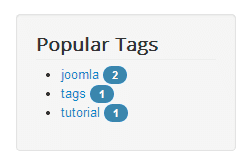
3. Ein Menüpunkt mit markiertem Inhalt
Die dritte und sehr bequeme Möglichkeit, Ihren getaggten Inhalt anzuzeigen, besteht darin, ein Menüelement zu erstellen, das direkt mit Ihren erstellten Tags verknüpft ist.
Da wir, wie bereits erwähnt, versuchen, unsere Inhalte so zu organisieren, dass unsere Benutzer auf der Website bleiben, können wir unsere Benutzer über einen Menüpunkt führen, der direkt mit unseren Tags verknüpft ist.
Wie Sie unten sehen können, haben wir ein neues Menüelement erstellt, das eine Liste der von uns ausgewählten markierten Elemente anzeigt. Wir haben "joomla" und "tags" zur Anzeige ausgewählt. Sie können den Inhalt auch auf bestimmte Joomla-Inhalte anstatt auf alles beschränken. Auf diese Weise können Sie die Anzeige natürlich an Ihre Vorlieben anpassen.
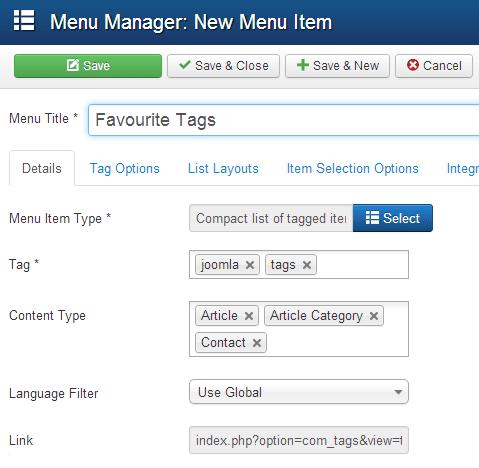
Da wir sehen können, dass die native Tag-Funktionalität von Joomla umfangreich ist und ausgiebig zum Erstellen einer auf Schlüsselwörtern oder Schlüsselwörtern basierenden Organisation von Inhalten verwendet werden kann, ist dies besonders hilfreich für Inhalte, die sich über Kategorien oder Abschnitte erstrecken, aber immer noch miteinander verbunden sind.
Joomla Tags und SEO
Während Tags aus Sicht der Benutzererfahrung großartig sind, sind sie ein kleines Problem, wenn es um SEO geht.
Dies liegt daran, dass Sie beim Klicken auf ein Tag eine "Kategorieansicht" erhalten, die auf diesem Tag basiert (dh eine Liste der Artikel mit diesem Tag). Diese Seite kann möglicherweise anfangen, mit Ihren Kategorielisten zu konkurrieren, was zu Problemen wie Kannibalisierung von Keywords und springenden Ranglistenpositionen führt.
Aus diesen Gründen empfehlen wir, dies mit zwei Methoden zu beheben.
Der erste besteht darin, einen Noindex durchzuführen, der den Seiten, auf denen die Tags angezeigt werden, nicht folgt. Leider ist dies in Joomla 3 standardmäßig nicht verfügbar. Dazu müssen Sie wahrscheinlich eine Vorlagenüberschreibung erstellen, die tagbasierten Ansichten das Attribut noindex, nofollow hinzufügt.
Die zweite besteht darin, für jede Seite Ihrer Site ein korrektes kanonisches Tag zu erstellen. Wir benutzen die Erweiterung Benutzerdefinierte Canonical um dies zu tun. Das kanonische Tag weist Suchmaschinen-Crawler über die Seite an, die indiziert und bewertet werden soll.
Dieses Plugin erstellt eine kanonische URL auf der Registerkarte "Veröffentlichen", auf der Sie die richtige kanonische Seite angeben können:

Sie müssen dies manuell tun, einschließlich aller Kategorieseiten.
So deaktivieren Sie Joomla-Tags
Wenn Ihnen die Verwendung und das Erscheinungsbild von Joomla-Tags nicht gefallen, sollten Sie sie deaktivieren. Um sie zu deaktivieren, müssen Sie nicht die Tags aus jedem Artikel entfernen. Es gibt eine einfachere Methode.
- Gehen Sie zu Komponenten> Tags, wählen Sie alle Tags aus und veröffentlichen Sie sie nicht mehr
- Gehen Sie zu Erweiterungen> Module und deaktivieren Sie das Modul "Beliebte Tags", wenn Sie es verwenden
- Gehen Sie zu den Kategorieeinstellungen und klicken Sie in den Tags anzeigen auf Ausblenden
Sie können die Tags auch manuell aus jedem Artikel entfernen.
Wenn Sie die Tags auch aus Ihrem aktuellen Google-Index entfernen möchten, müssen Sie dem Abschnitt DISALLOW in Ihrer robots.txt-Datei den folgenden Befehl hinzufügen:
# Alle Tags deaktiviert - 404 werfen, damit sie deindexiert werden. Disallow: / tag / Disallow: /tags.html*
Fazit
Verwenden Sie Joomla-Tags? Haben Sie sie nützlich gefunden? Beschreibe und teile deine Erfahrungen mit uns unten!
Bitte kontaktieren Sie uns, wenn Sie Probleme im Zusammenhang mit dieser Website haben oder lass a nützlich Kommentieren Sie mit Ihren Gedanken und teilen Sie dies dann Ihren Facebook-Gruppen mit, die dies nützlich finden würden, und lassen Sie uns gemeinsam die Vorteile nutzen. Vielen Dank für das Teilen und nett zu sein!
Disclosure: Diese Seite enthält möglicherweise Links zu externen Websites für Produkte, die wir lieben und von ganzem Herzen empfehlen. Wenn Sie Produkte kaufen, die wir vorschlagen, können wir eine Empfehlungsgebühr verdienen. Solche Gebühren haben keinen Einfluss auf unsere Empfehlungen und wir akzeptieren keine Zahlungen für positive Bewertungen.



